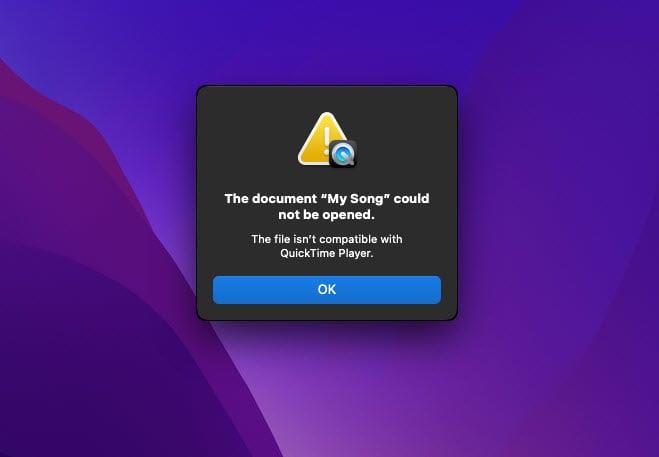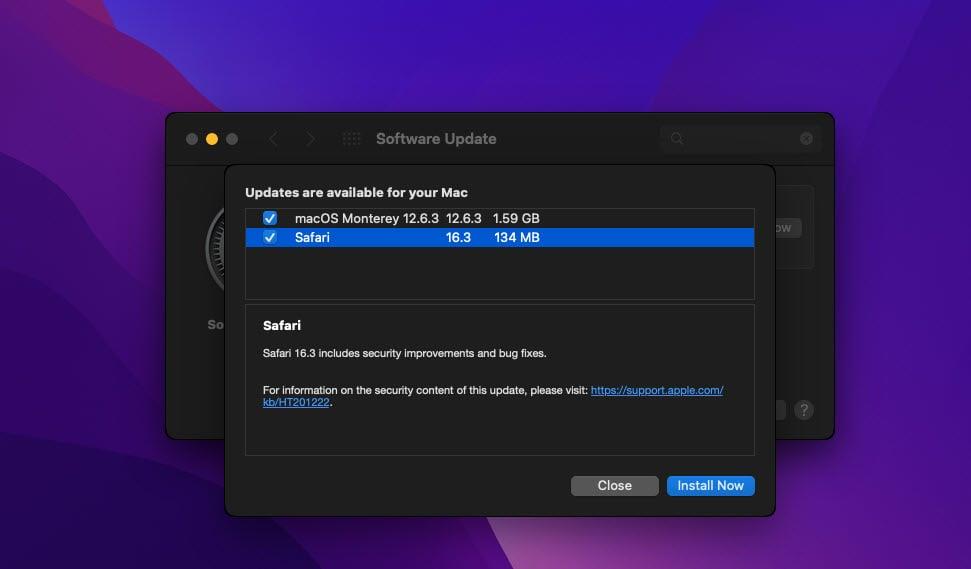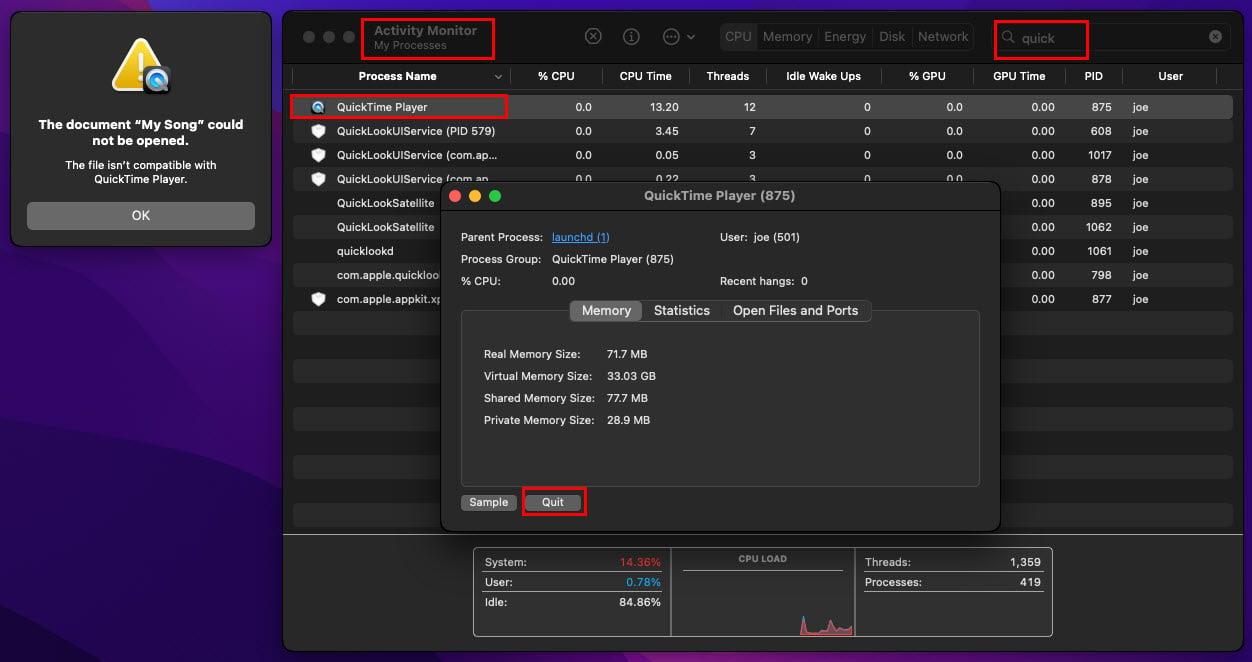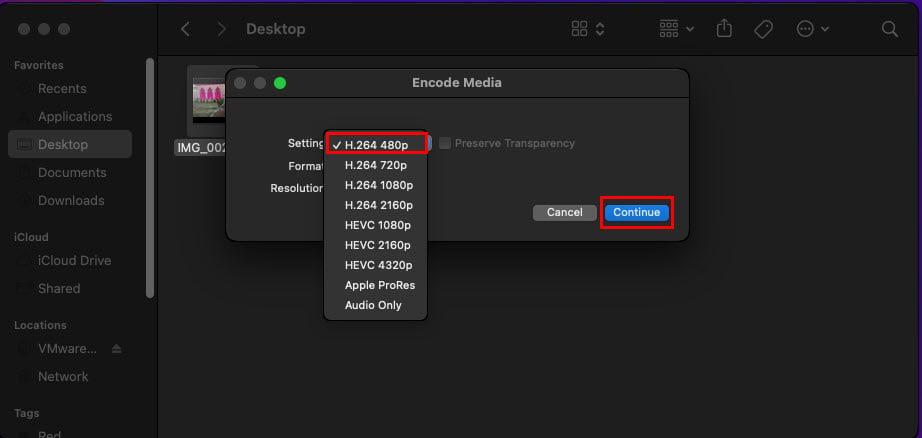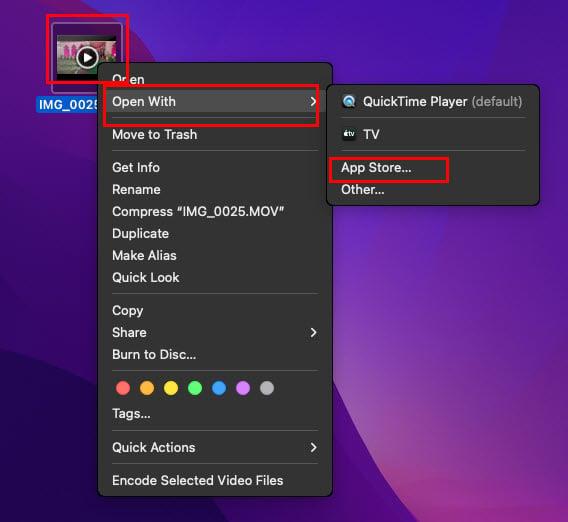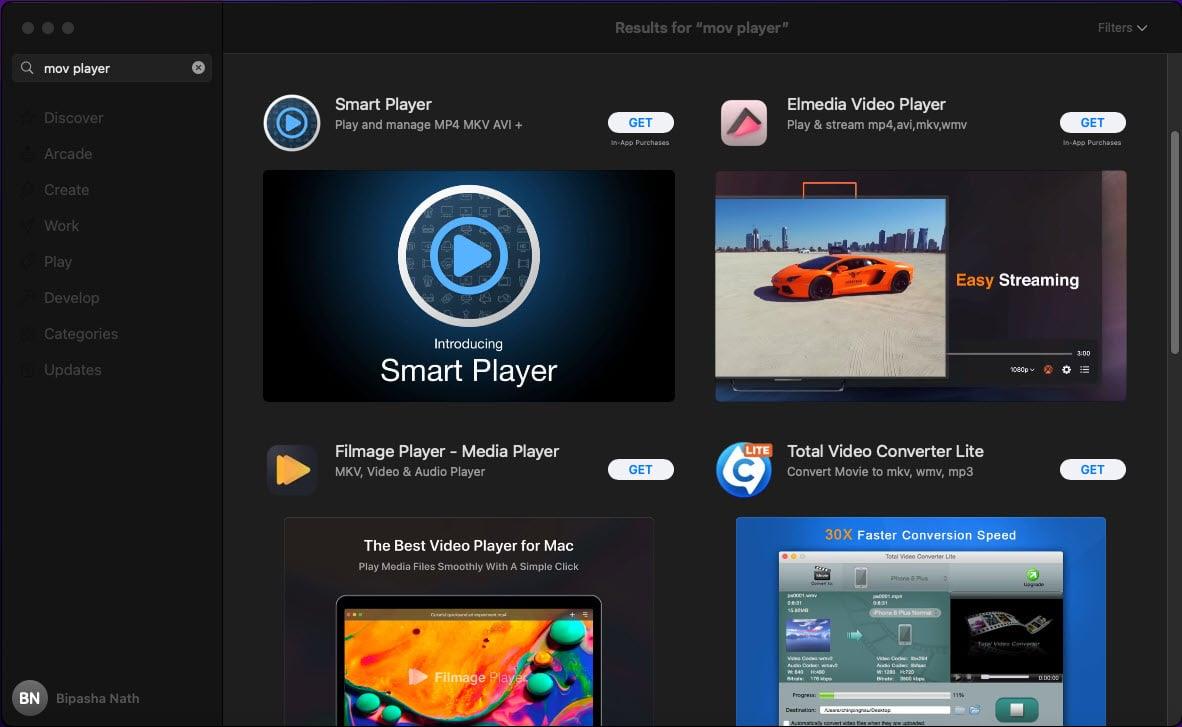Ak sa vám na vašom MacBooku alebo iMacu zobrazuje chyba „Tento súbor nie je kompatibilný s prehrávačom QuickTime Player“, ste na správnom mieste!
Apple vyvinul QuickTime Player ako natívny prehrávač médií pre macOS. Vyzerá dobre a funguje dobre. Nehovoriac o tom, že navigácia v aplikácii je celkom jednoduchá.
Aplikáciu môžete použiť na prehrávanie väčšiny formátov video, audio a obrázkových súborov, či už pre zábavu alebo pre profesionálne účely.
Niekedy sa však mnohí používatelia počítačov Mac stretávajú s problémom „Tento súbor nie je kompatibilný s prehrávačom QuickTime Player“, keď sa pokúšajú prehrať akékoľvek špecializované video alebo zvukové súbory. Existuje aj niekoľko ďalších dôvodov pre túto chybu.
Čítajte ďalej a dozviete sa hlavnú príčinu a možnosti riešenia problémov na vyriešenie problému „Prehrávač QuickTime Player nefunguje“ pre konkrétne formáty súborov.
Prečo tento súbor nie je kompatibilný s prehrávačom QuickTime Player
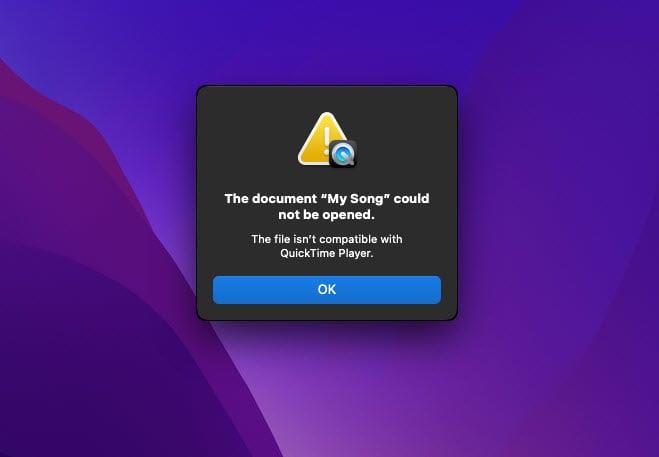
Súbor nie je kompatibilný s chybou QuickTime Player
Neslávne známa chyba prehrávača videa macOS, súbor nie je kompatibilný s prehrávačom QuickTime Player, sa môže zobraziť z niekoľkých dôvodov.
Podľa tohto článku podpory Apple Apple nevylúčil, že prehrávač QuickTime nebude vykazovať žiadne nekompatibility s určitými typmi video alebo zvukových súborov.
Video, ktoré nie je kompatibilné s chybami QuickTime, sa väčšinou vyskytuje z nasledujúcich dôvodov:
- Prehrávač QuickTime Player nepodporuje kodek vášho súboru
- Došlo k nezhode názvu formátu súboru s databázou kodekov prehrávača QuickTime Player
- Video alebo audio súbor je poškodený
- Vírus a malvér v systéme macOS zasahujúci do činnosti prehrávača QuickTime Player
- QuickTime Player je zastaraný
- macOS je zastaraný
- Aplikácia QuickTime Player už nereaguje
Bez ohľadu na dôvod vyskúšanie nasledujúcich krokov na riešenie problémov v poradí, v akom sa zobrazujú nižšie, by malo problém rýchlo vyriešiť:
Spôsoby, ako opraviť tento súbor nie je kompatibilný s prehrávačom QuickTime Player
Tu nájdete kroky na riešenie problémov, ktoré si môžete sami jednoducho vyskúšať predtým, ako sa obrátite na podporu spoločnosti Apple alebo akékoľvek autorizované servisné stredisko spoločnosti Apple :
1. Aktualizujte aplikáciu QuickTime Player
Aplikáciu môžete aktualizovať takto:
- Spustite aplikáciu System Preferences z Docku .
- Vyberte možnosť Aktualizácie softvéru .
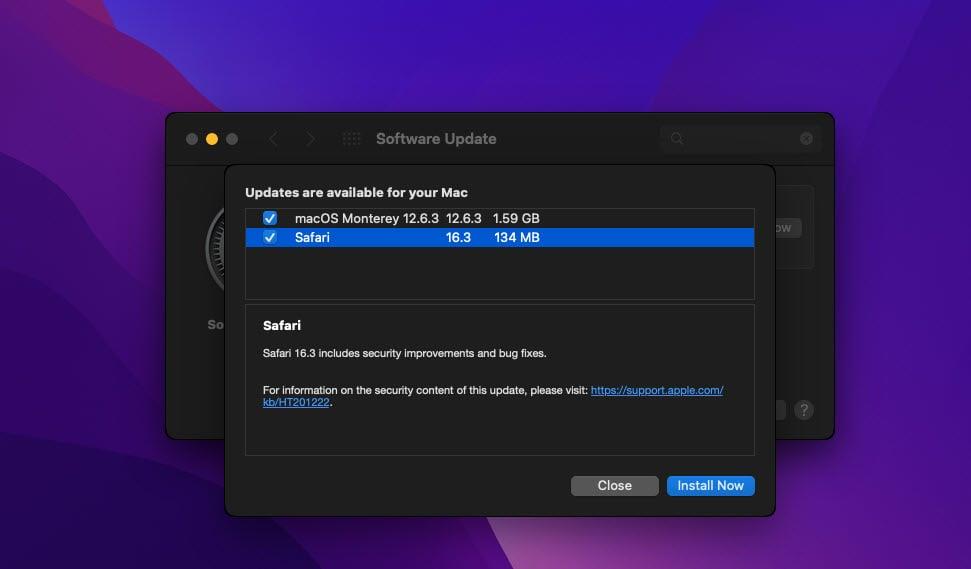
Aktualizujte aplikáciu QuickTime Player a opravte QuickTime Player nepodporuje kodek vášho súboru
- Ak sa zobrazí upozornenie Iné aktualizácie sú dostupné , kliknite na odkaz Viac informácií .
- Ak existujú nejaké čakajúce aktualizácie aplikácie, nájdete ich tu.
- Použite aktualizáciu a reštartujte Mac.
Teraz skúste prehrať rovnaký súbor. Ak problém pretrváva, prejdite na ďalšie metódy.
2. Dvakrát skontrolujte formát súboru
Niekedy sa môže stať, že omylom zmeníte názov rozšírenia súboru v niečom, čomu prehrávač QuickTime Player nerozumie. Premenovanie súboru na správny názov formátu by malo vyriešiť problém s kompatibilitou súborov. Na MacBooku alebo iMacu môžete vyskúšať nasledujúce kroky:
- Kliknite na Prejsť na paneli s ponukami Findera a potom kliknite na Počítač ( Shift + Command + C ).
- Teraz prejdite do priečinka, kde je dostupný súbor videa.
- Vyberte súbor, kliknite pravým tlačidlom myši a potom vyberte položku Získať informácie .
Vyriešte všetky problémy s pomenovaním formátu súboru
- Dôkladne skontrolujte typ súboru, názov, značku, názov formátu atď.
- Kliknite na položku Názov a prípony a potom premenujte formát súboru, ak nájdete nejaké chyby.
Teraz skúste spustiť súbor v prehrávači QuickTime Player a otestovať, či by ste mohli problém vyriešiť alebo nie.
Prečítajte si tiež: MacOS: Zobraziť/skryť skryté súbory a priečinky
V zriedkavých prípadoch môžete od odosielateľa prijať súbor videa ako súbor .ZIP alebo .RAR. Prehrávač QuickTime Player nebude môcť prehrávať videá v komprimovanom súbore alebo súbore ZIP.
Video súbor musíte extrahovať do priečinka a potom ho prehrať v prehrávači QuickTime Player. Na tento účel môžete získať WinZip pre Mac z App Store na rozbalenie súborov .RAR, .ZIP atď.
3. Skontrolujte, či nie je poškodený obrazový alebo zvukový súbor
Ak ste doteraz vyskúšali všetky vyššie uvedené riešenia problémov a súbor stále nie je kompatibilný s prehrávačom QuickTime Player, musíte súbor skontrolovať, či nie je poškodený.
Najlepším spôsobom je použiť iný prehrávač médií, ako je VLC Media Player , MKPlayer , Elmedia Video Player atď.
4. Aktualizujte macOS
Pravdepodobne sa pokúšate spustiť špecializovaný alebo starší formát súboru videa a prehrávač QuickTime Player nepodporuje kodek vášho súboru. V takom prípade sa musíte pokúsiť získať príslušný kodek aktualizáciou systému macOS.
Apple neustále pridáva ďalšie kodeky pre prehrávač QuickTime Player, keď ponúka aktualizácie aplikácií alebo aktualizácie systému macOS. Keďže ste už aktualizovali prehrávač videa, teraz musíte vyskúšať nasledujúce pokyny na aktualizáciu vášho MacBooku alebo iMacu:
- Spustite aplikáciu System Preferences z doku .
Inovujte svoj macOS a opravte tento súbor, ktorý nie je kompatibilný s problémom prehrávača QuickTime
- Prejdite na možnosť Aktualizácia softvéru .
- Ak uvidíte nejaké čakajúce aktualizácie systému macOS, kliknite na tlačidlo Aktualizovať teraz alebo Inovovať teraz .
5. Ukončite a reštartujte prehrávač QuicTime Player
Niekedy sa môže stať, že prehrávač videa uviazne vo fáze koncového spracovania. Preto nereaguje dobre na príkazy na spustenie súboru a zobrazuje náhodné chyby. Aplikáciu môžete vynútiť zastaviť a reštartovať podľa nasledujúcich pokynov:
- Otvorte aplikáciu Monitor aktivity z priečinka Dock alebo Other na Launchpade .
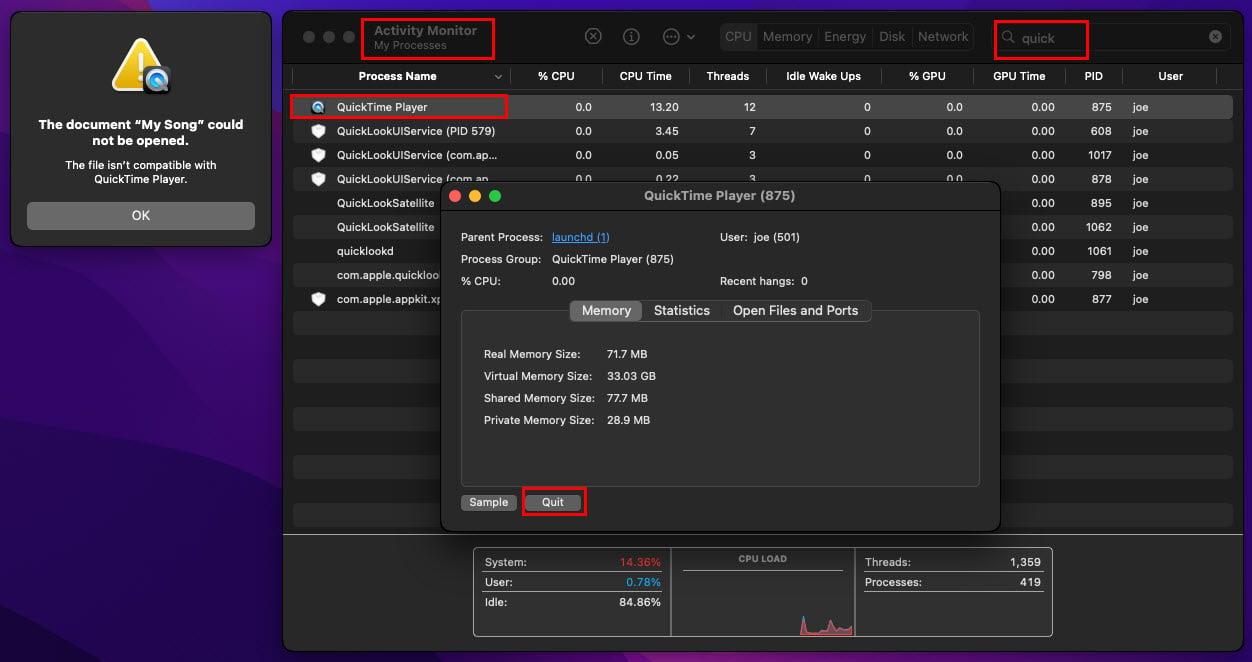
Ukončite a reštartujte prehrávač QuickTime Player
- Do poľa Hľadať v aplikácii Monitor aktivity napíšte Quick a aplikácia QuickTime Player sa zobrazí v hornej časti zoznamu.
- Teraz dvakrát kliknite na proces prehrávača videa a potom v dialógovom okne, ktoré sa zobrazí, vyberte možnosť Ukončiť .
Po vynútenom zastavení znova dvakrát kliknite na súbor videa a skontrolujte, či sa problém vyriešil alebo nie.
6. Kódovanie video alebo audio súborov pre QuickTime Player
Váš MacBook alebo iMac je dodávaný s multimediálnym kódovačom, ktorý je už pripravený. Tento nástroj môžete použiť na opätovné zakódovanie chybného multimediálneho súboru, aby ho macOS mohol prehrať v aplikácii QuickTime Player. Môžete postupovať podľa krokov uvedených nižšie:
- Súčasným stlačením kláves Shift + Command + C otvoríte priečinok Počítač .
- Teraz prejdite na umiestnenie jednotky, kde ste uložili video súbor.

Zakódujte vybrané videosúbory na Macu
- Kliknite pravým tlačidlom myši na súbor a potom v kontextovej ponuke vyberte možnosť Encode Selected Video Files .
- Zobrazí sa dialógové okno Kódovať médiá .
- Kliknite na šípku rozbaľovacej ponuky vedľa položky Nastavenie .
- Teraz sa otvoria rôzne možnosti kódovania.
- Vyberte ľubovoľné, pretože prehrávač QuickTime Player podporuje všetky tieto možnosti.
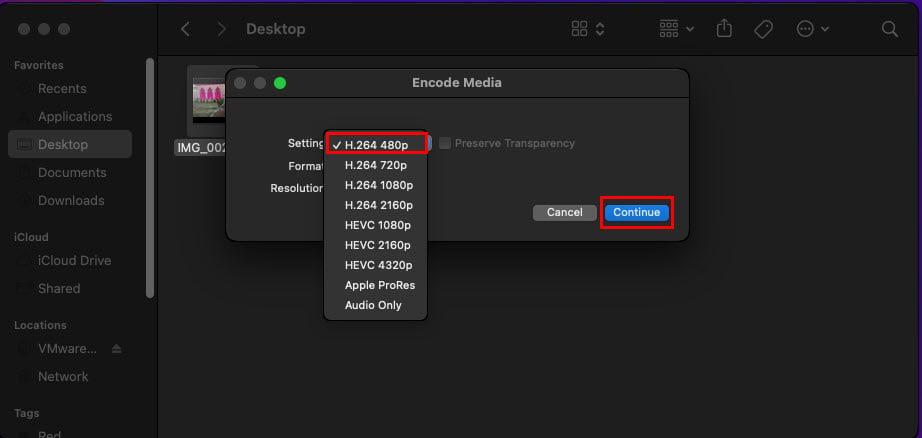
Kódovanie video alebo audio súborov pre QuickTime Player
- Kliknite na tlačidlo Pokračovať .
- Po dokončení relácie kódovania otestujte súbor videa v prehrávači QuickTime Player.
7. Skenujte macOS na prítomnosť vírusov
Hoci je macOS prakticky neinfikovateľný, niektoré inteligentné malvérové a vírusové programy môžu poškodiť vstavané aplikácie, ako je QuickTime Player.
Na vyhľadanie a odstránenie vírusov použite ktorúkoľvek z nasledujúcich antivírusových aplikácií z obchodu Mac App Store. Môžete tiež použiť akýkoľvek iný skener škodlivého softvéru.
Keď ste si istí, že macOS neobsahuje malvér, spyware a vírusové programy, dajte video súboru ešte jednu šancu.
8. Vyhľadajte kompatibilnú aplikáciu v obchode App Store
Ak sa nachádzate v tejto časti, znamená to, že ste vyskúšali všetky predchádzajúce metódy na odstránenie chyby „Tento súbor nie je kompatibilný s prehrávačom QuickTime Player“.
Teraz poslednou možnosťou je získanie ďalšieho prehrávača videa, ktorý by mohol prehrať súbor, s ktorým máte problémy s prehrávačom QuickTime Player.
Ak chcete vyhľadať kompatibilný prehrávač videa pre špeciálne alebo menej populárne multimediálne súbory, skúste tieto kroky:
- Vyberte príslušný video súbor a kliknite pravým tlačidlom myši.
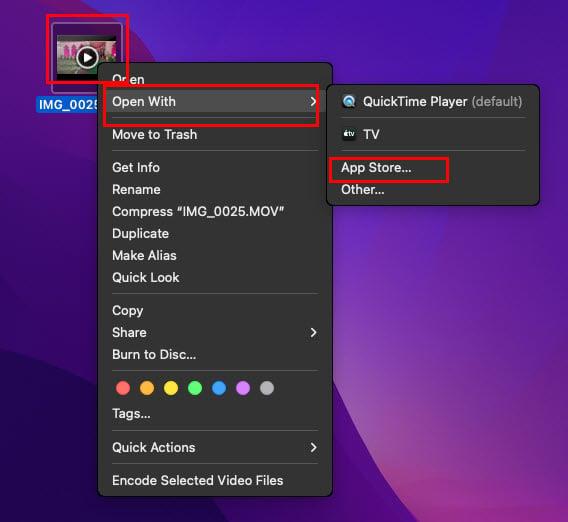
Ako získať kompatibilnú aplikáciu v obchode App Store
- Teraz umiestnite kurzor myši na položku Otvoriť pomocou a otvorí sa nová kontextová ponuka.
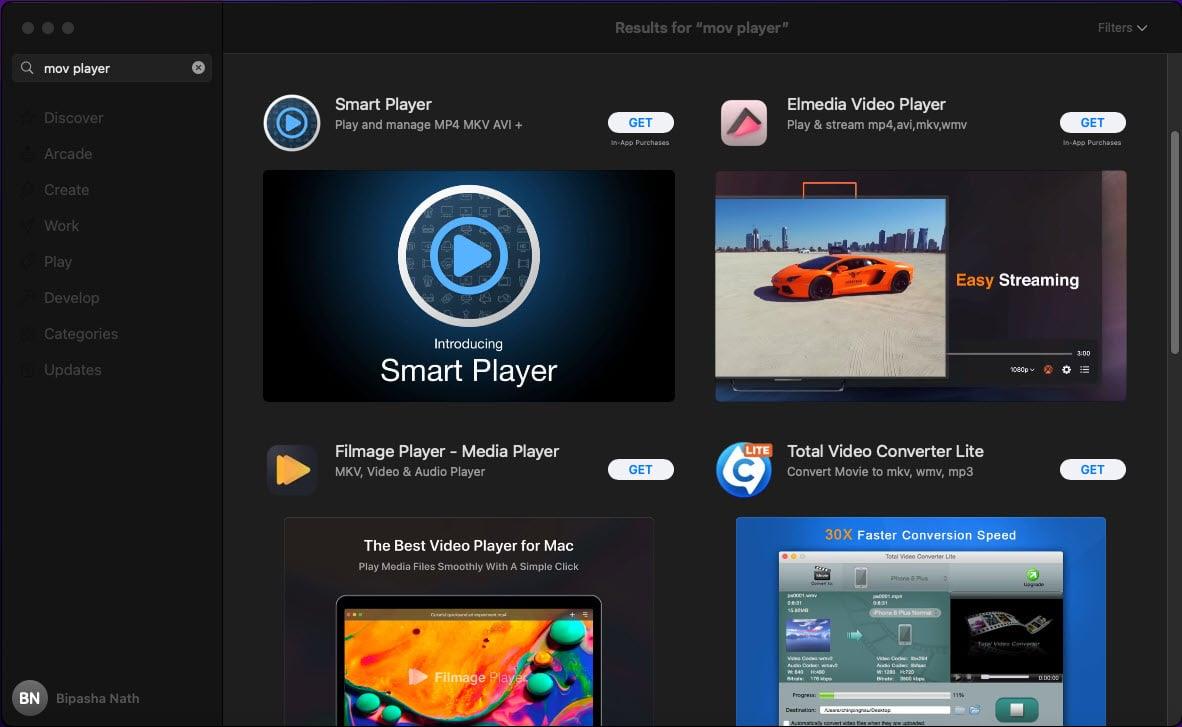
Hľadáte kompatibilné prehrávače videa v obchode App Store
- Tam vyberte App Store .
- Keď sa App Store otvorí, malo by sa v ňom zobraziť množstvo relevantných aplikácií, ktoré môžete získať pre vybratý video súbor.
- Prípadne môžete zadať názov súboru do vyhľadávacieho poľa App Store a získať tak niekoľko kompatibilných aplikácií.
- Nainštalujte si aplikáciu, ktorá sa vám páči, a skúste spustiť video súbor.
Záver
Ak pre MacBook alebo iMac dostanete zaujímavú televíznu reláciu alebo film, môže to výrazne ovplyvniť vašu náladu, ale v systéme macOS sa zobrazuje video, ktoré nie je kompatibilné s QuickTime.
Okrem toho používate svoj macOS na špičkovú produkciu videa a animácií a keď sa pokúsite otestovať svoj obsah, zistíte, že súbor nie je kompatibilný s chybou QuickTime Player.
Vo všetkých týchto prípadoch vyskúšajte metódy riešenia problémov uvedené vyššie v tomto článku a mali by ste byť schopní prehrávať multimediálny obsah v systéme macOS.
Ak som vynechal nejaké spôsoby riešenia problémov, neváhajte ich spomenúť v poli komentárov nižšie.
Ďalej, ako opraviť videá, ktoré sa neprehrávajú na Macu .